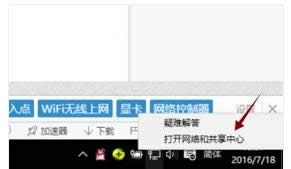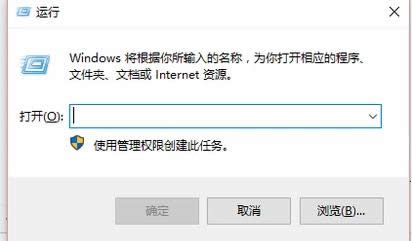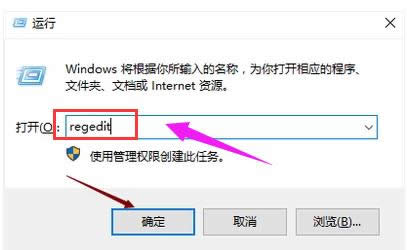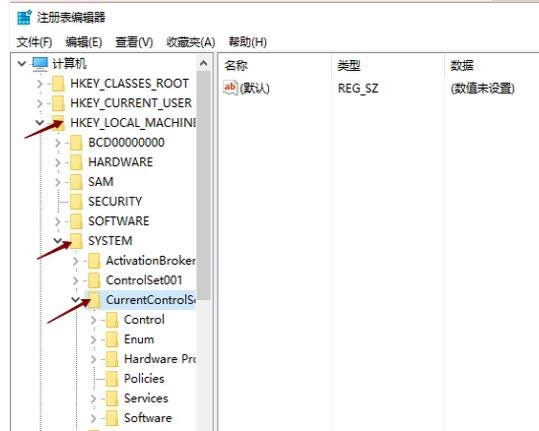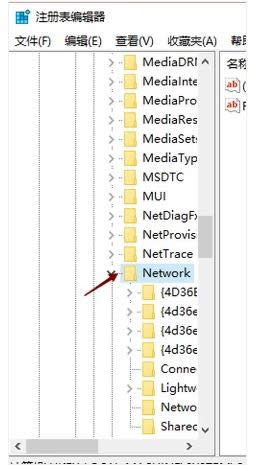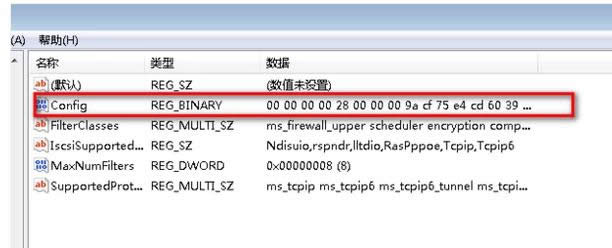網絡連接圖標不見了,本文章教您網絡連接圖標不見了怎么辦
發布時間:2021-03-09 文章來源:xp下載站 瀏覽:
|
Windows 10是美國微軟公司研發的跨平臺及設備應用的操作系統。是微軟發布的最后一個獨立Windows版本。Windows 10共有7個發行版本,分別面向不同用戶和設備。截止至2018年3月7日,Windows 10正式版已更新至秋季創意者10.0.16299.309版本,預覽版已更新至春季創意者10.0.17120版本 有的時候,我們使用筆記本時用內置的無線網卡上網突然斷網,而且連桌面右下角無線網絡連接圖標都沒有了,這是怎么回事呢?不要急,其實這只是電腦啟動時沒有加載而已,一般重新啟動就好了,下面,小編給大家分享網絡連接圖標不見了的解決方法。 隨著計算機的出現,網絡連接圖標被賦予了新的含義,又有了新的用武之地。電腦能聯網,但是電腦桌面任務欄右下角的“網絡”或是“本地鏈接”圖標卻不見了,你是不是也曾遇到過這類電腦問題呢?下面,小編給大家講解網絡連接圖標不見了的處理技巧。 網絡連接圖標不見了怎么辦 鼠標右鍵點擊桌面任務欄右側的網絡連接圖標,選擇“打開網絡和共享中心”。
網絡圖標載圖1 進去后選左邊的“更改適配器設置”,看看是否存在“無線網絡連接”,圖標上面如果有紅叉,就雙擊無線網絡連接圖標,保持筆記本上的無線網卡開關是打開狀態,然后網絡連接圖標應該就會出現了。
網絡連接載圖2 如果以上方法仍然無法解決這個問題,按住“win”+“R”,調出運行命令框。
圖標不見了載圖3 在輸入框中輸入“regedit”并回車。
圖標不見了載圖4 在打開的注冊表編輯器頁面中依次找到HKEY_LOCAL_MACHINE\SYSTEM\CurrentControlSet\Control\Network。
圖標不見了載圖5
網絡圖標載圖6 將config那項直接刪掉,然后再打開網絡連接,馬上windows直接重新配置,消失的無線網絡連接和本地連接圖標就出來了。
圖標不見了載圖7 以上就是網絡連接圖標不見了的解決方法。 新技術融合:在易用性、安全性等方面進行了深入的改進與優化。針對云服務、智能移動設備、自然人機交互等新技術進行融合。Windows 10所新增的Windows Hello功能將帶來一系列對于生物識別技術的支持。除了常見的指紋掃描之外,系統還能通過面部或虹膜掃描來讓你進行登入。當然,你需要使用新的3D紅外攝像頭來獲取到這些新功能。 |
相關文章
本類教程排行
系統熱門教程
本熱門系統總排行